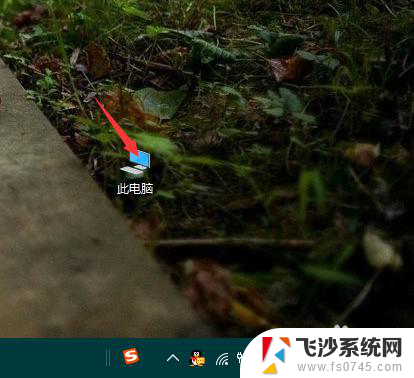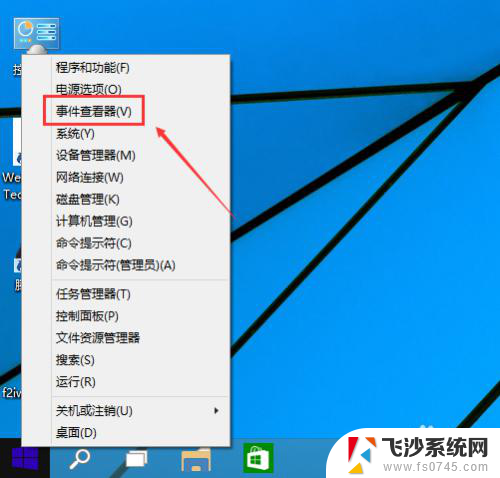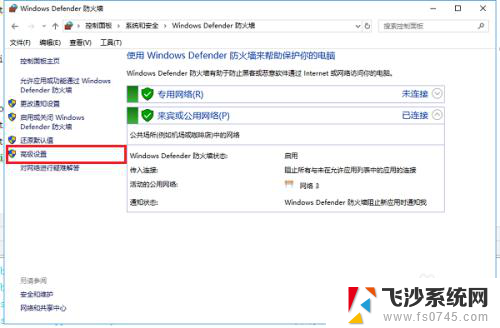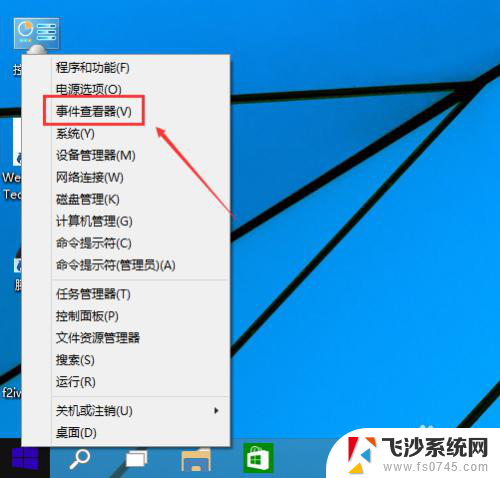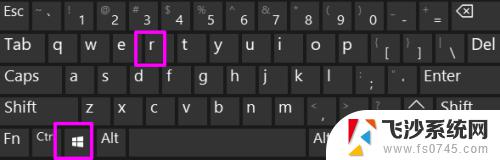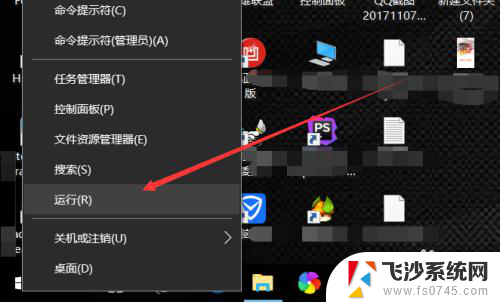windows系统日志怎么看 如何查看Win10系统日志
windows系统日志怎么看,在使用Windows操作系统时,我们经常会遇到各种问题和错误,而要准确地了解这些问题的原因和解决方法,我们需要查看系统日志,Windows系统日志记录了操作系统和应用程序的活动,包括错误、警告和信息等。对于Win10用户而言,要查看系统日志非常简单。只需按下Win + X快捷键,选择事件查看器,然后在左侧面板中选择Windows日志,即可找到各类系统日志。通过查看系统日志,我们可以更好地了解系统的运行状况,快速定位和解决问题,提高系统的稳定性和性能。
具体方法:
1.在Win10系统里右键开始菜单,选择事件查看器,如下图所示。
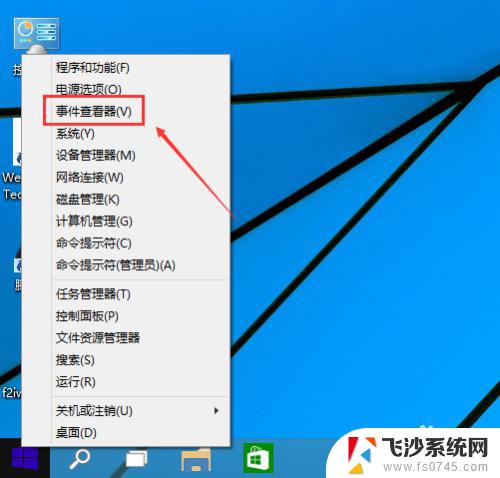
2.在事件查看器里点击Windows日志,如下图所示。
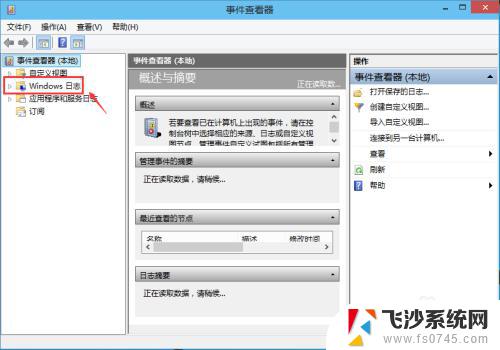
3.在这里可以按分类点击查看日志,在日志查看器的左边有应用程序日志。安全日志,设置日志,系统日志等等,系统错误一般都在系统选项里,应用程序错误在应用程序选项里,如下图所示。
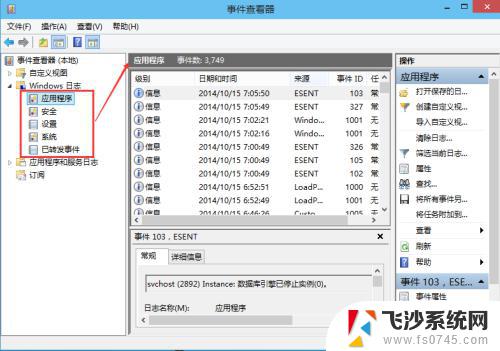
4.可以选择某一条系统日志点击右键,选择事件熟悉查看更详细的内容。如下图所示。
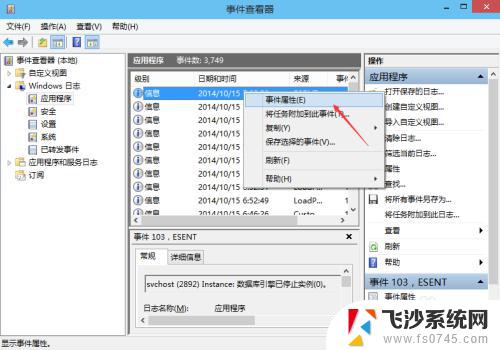
5.在打开的事件属性里,可以查看到详细的信息。点击复制可以把系统日志拷贝出去,如下图所示。
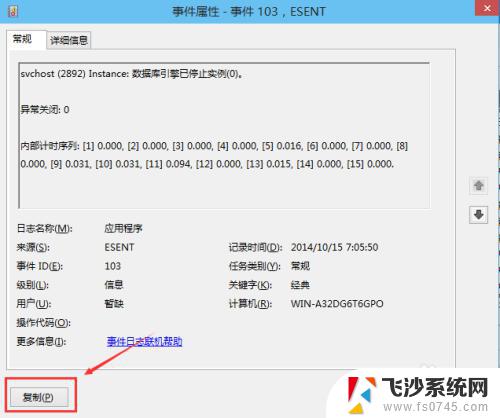
6.在事件查看器的右边栏可以对日志进行快捷键操作,如下图所示。
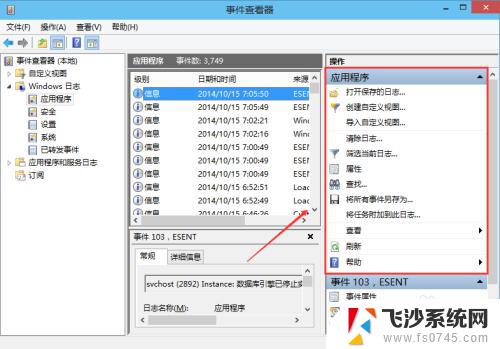
以上便是Windows系统日志的查看方法,如果您遇到同样的问题,可以参考本文提到的步骤进行修复,希望本文对您有所帮助。